Содержание
- 2. Преимущество проекта и исключение текущих рисков для Родителей Отказ от денежной наличности на территории школы Вы
- 3. Участники проекта Школа Комбинат питания Интегратор проекта Администрация
- 4. Схема движения информационных потоков Родители Школа Администрация Комбинат питания Сервер
- 5. Схема движения денежных потоков Родители Администрация Школа Комбинат питания
- 6. Внешний вид терминала оплаты питания Терминал имеет два монитора позволяющие просмотреть выбранные продукты и общую стоимость
- 7. Школьная карта и альтернативные варианты ее замены Альтернатива карты (браслеты) При реализации проекта в школе каждому
- 8. Наименование комбината питания закрепленного за школой. Код входа- в личный кабинет для просмотра расхода и остатка
- 9. Личный кабинет пользователя Зайдите на сайт: School.glolime.ru для регистрации личного кабинета
- 10. Личный кабинет пользователя Пройдите регистрацию. Восьмизначный номер, выданный Вам на бумажном носителе при получении карты. Фамилия
- 11. Личный кабинет родителя В личном кабинете можно посмотреть: Текущий баланс карты ребенка Когда обедал ребенок Суммы
- 12. Горячее питание: Буфет: Возможность установки дневного лимита. Подробный отчет о покупке. Деньги зачисленные на горячее питание
- 13. Способы пополнения лицевого счета (карты) ребенка Банковская карта Сбербанка Наличными деньгами Сбербанк Онлайн Мобильное приложение Автоплатеж
- 14. Пополнение наличными. На экране платежного терминала нажмите кнопку «Платежи наличными». Шаг 1: «Популярные услуги».
- 15. Шаг 2: Выбор группы «Образование». Шаг 3:Выбор группы «Школы».
- 16. Шаг 4: Выбор группы «Питание школьников». Шаг 5: Выберете платеж «Комбинат питания».
- 17. Шаг 6: Ознакомьтесь с условиями приема платежа. Шаг 7: Введите восьмизначный лицевой счет ребенка.
- 18. Шаг 8: Выберите тип платежа. Шаг 9: Введите сумму платежа и нажмите кнопку «продолжить».
- 19. Шаг 10: Проверьте правильность реквизитов платежа. Шаг 11: Выберите одного из поставщика для зачисления сдачи (сдача
- 20. Шаг 12:Введите данные. Шаг 13:Проверьте реквизиты зачисления сдачи.
- 21. Шаг 14:Вставьте купюру в приемник и нажмите кнопку оплатить.
- 22. Пополнение банковской картой. Вставьте карту в устройство самообслуживания. Шаг 1: «Введите пин-код».
- 23. Шаг 2: Выберите пункт «Платежи и переводы». Шаг 3: «Платежи в нашем регионе».
- 24. Шаг 4: «Популярные услуги». Шаг 5: Выбор группы «Образование».
- 25. Шаг 6: Выбор группы «Школы». Шаг 7: Выбор группы «Питание школьников».
- 26. Шаг 8: Выберете платеж «Комбинат питания». Шаг 9: Введите восьмизначный лицевой счет ребенка.
- 27. Шаг 10: Выберите тип платежа. Шаг 11: Введите сумму платежа и нажмите кнопку «продолжить».
- 28. Шаг 12: Проверьте правильность реквизитов платежа. Шаг 13: Подтвердите платеж.
- 29. Сбербанк Онлайн и Мобильное приложение Безопасный и функциональный Интернет-банк, который позволяет совершать множество банковских операций в
- 30. Оплата в Сбербанк Онлайн При первой оплате ИНН организации введите в строку поиска
- 31. Оплата в Сбербанк Онлайн Выберите тип абонента: Горячее питание или буфет. Введите лицевой счет ребенка
- 32. Оплата в Сбербанк Онлайн Введите сумму оплаты и подтвердите платеж одноразовым паролем. Сохраните платеж в шаблонах
- 33. Автоплатеж Автоплатеж позаботится о регулярном и своевременном пополнении лицевого счета (карты) Вашего ребенка на установленную вами
- 35. Скачать презентацию






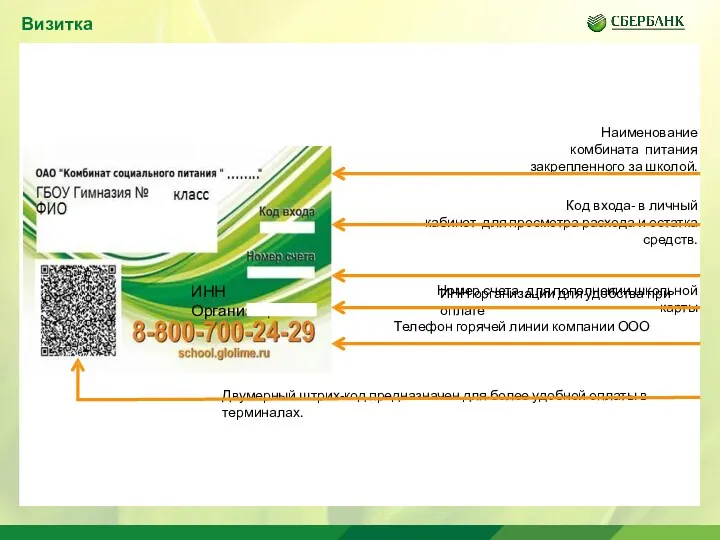
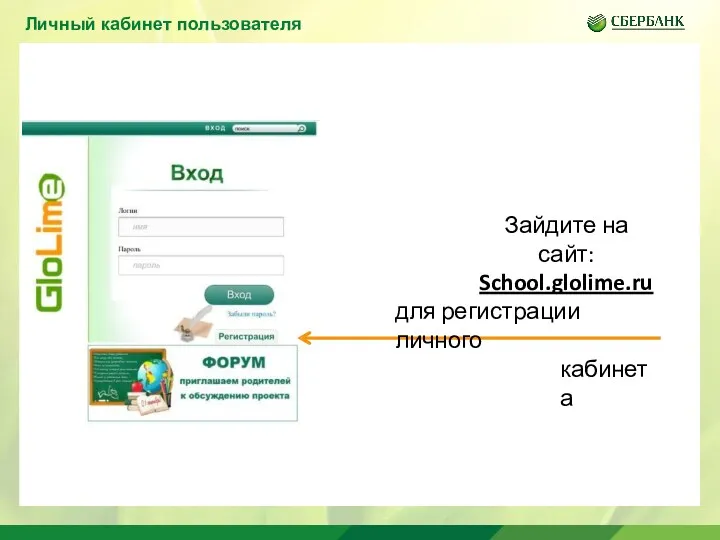
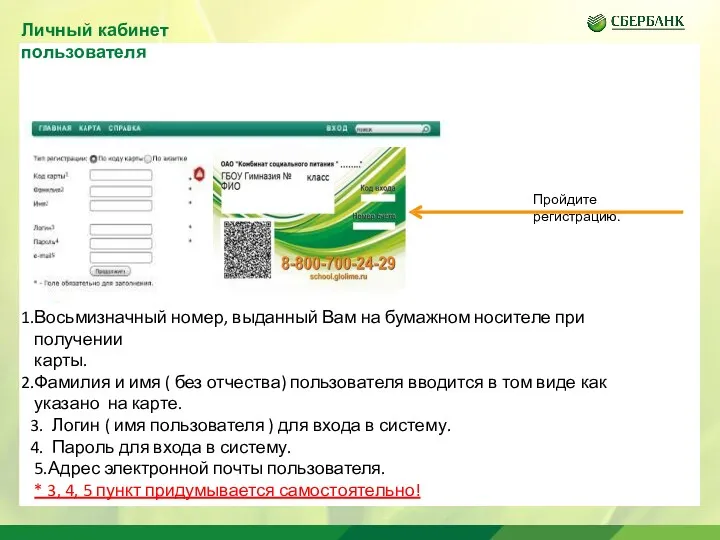







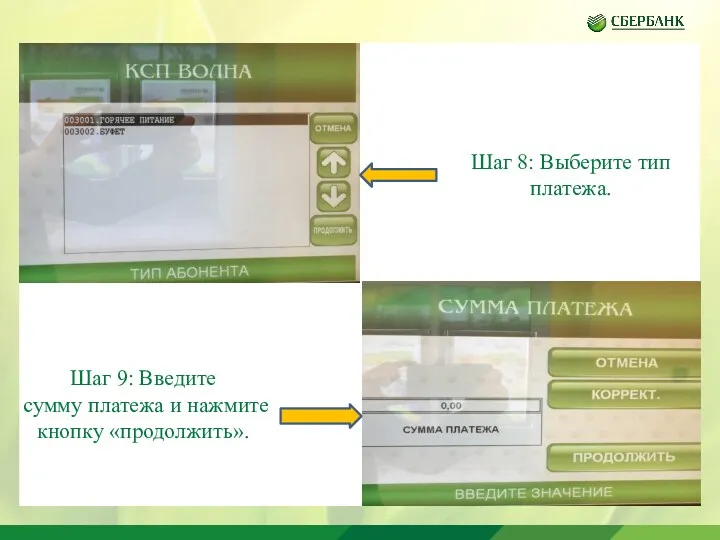




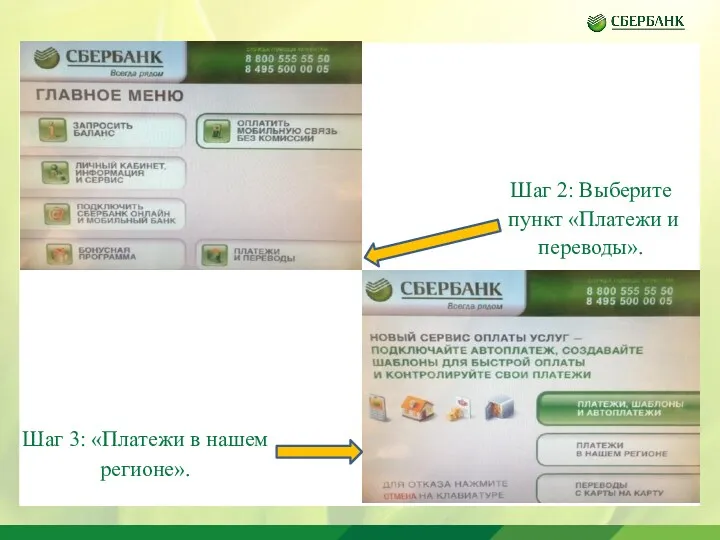


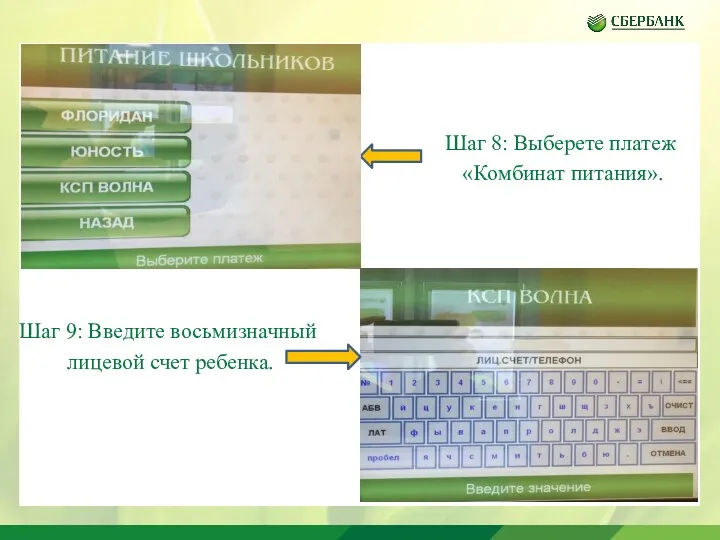
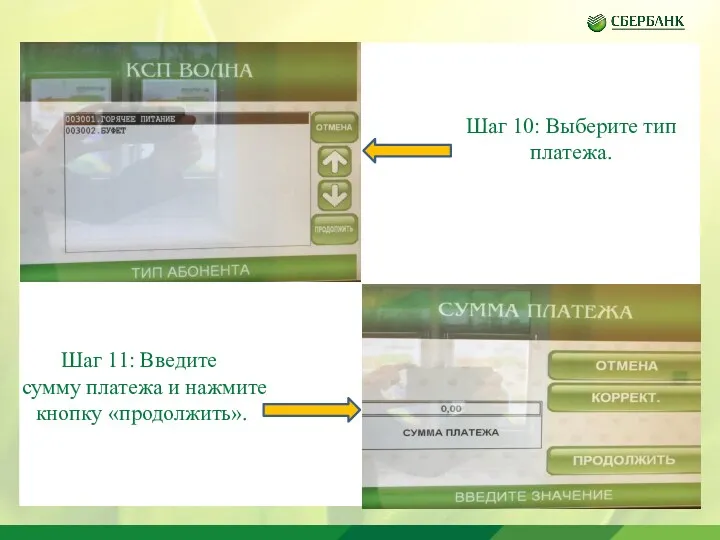
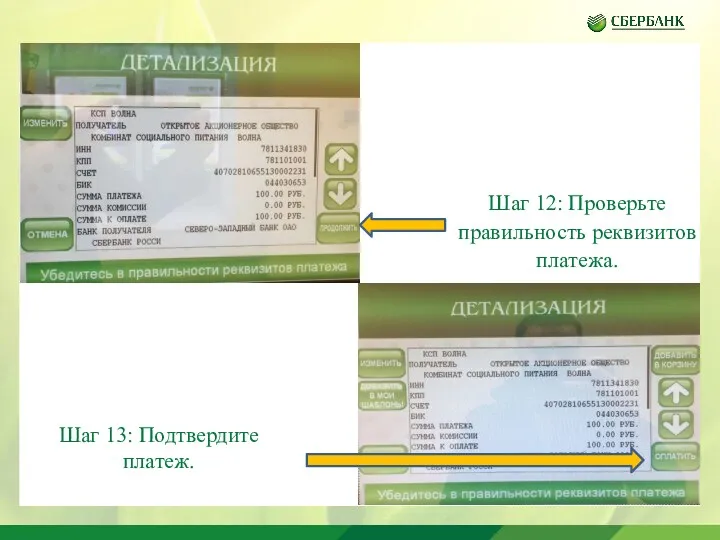
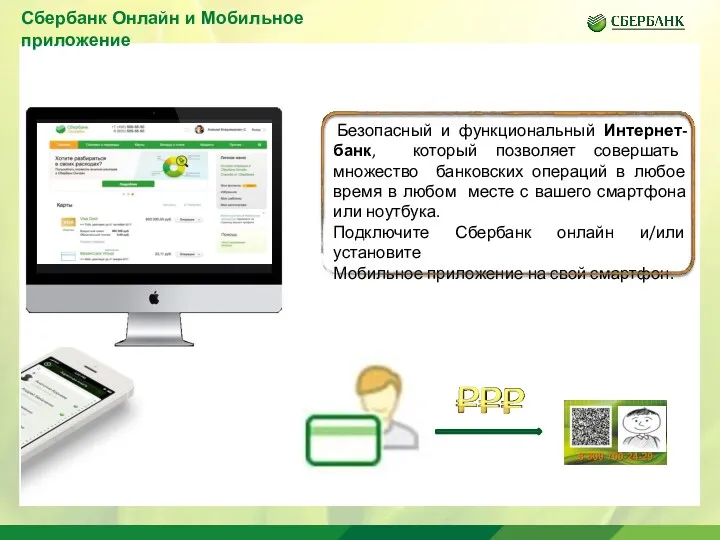
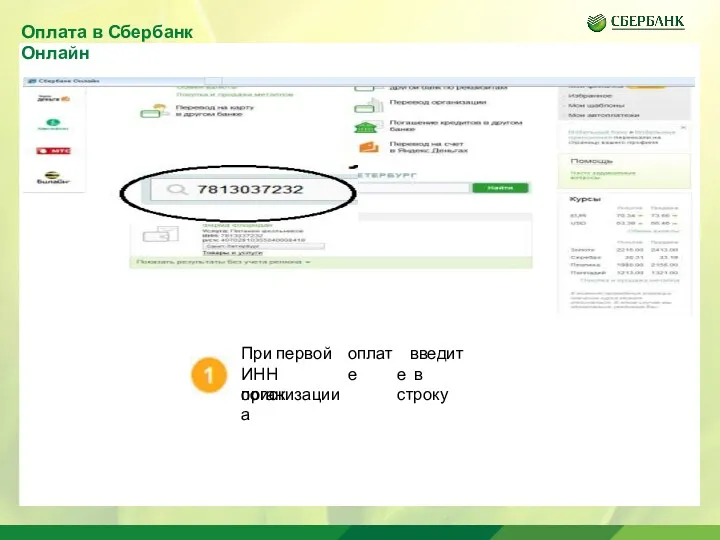
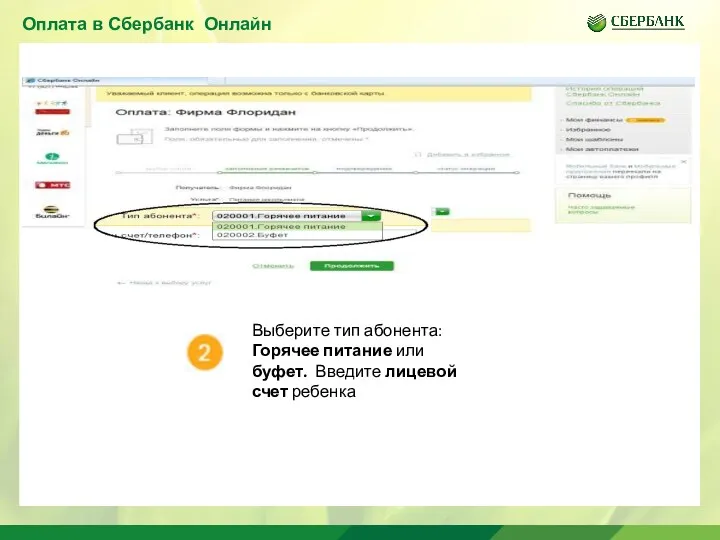
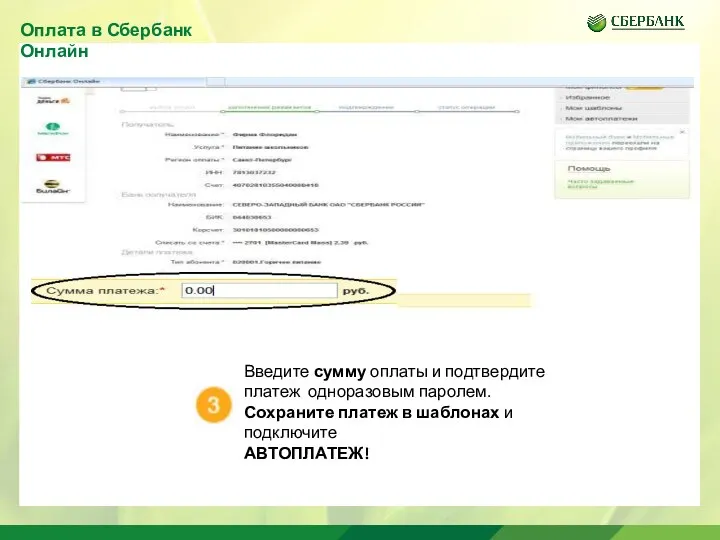
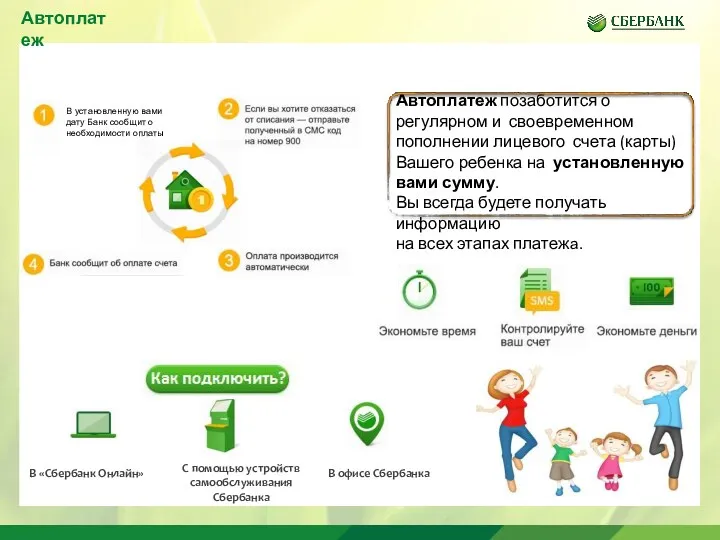
 Основные направления повышения доходности операций кредитования физических лиц в коммерческом банке ПАО Банк Кузнецкий
Основные направления повышения доходности операций кредитования физических лиц в коммерческом банке ПАО Банк Кузнецкий Размеры подушевого норматива финансирования среднего образования на 2021год
Размеры подушевого норматива финансирования среднего образования на 2021год Системы директ – костинг, стандарт – кост и нормативный метод
Системы директ – костинг, стандарт – кост и нормативный метод Фонд поддержки предпринимательства в г. Киров
Фонд поддержки предпринимательства в г. Киров Развитие управленческого учета
Развитие управленческого учета Система счетов бухгалтерского учета и двойная запись
Система счетов бухгалтерского учета и двойная запись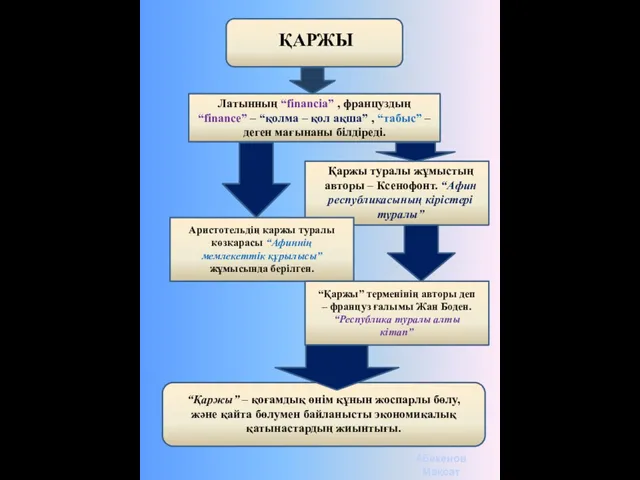 Қаржы. Қаржының тұжырымдамасы
Қаржы. Қаржының тұжырымдамасы Предложение по накопительному страхованию жизни
Предложение по накопительному страхованию жизни Акцизний податок
Акцизний податок Виды товарных потерь
Виды товарных потерь Финансовый анализ (2)
Финансовый анализ (2) Проект поддержки местных инициатив
Проект поддержки местных инициатив Бюджетная система РФ
Бюджетная система РФ Малое и среднее предпринимательство Новосибирской области. Финансовая поддержка
Малое и среднее предпринимательство Новосибирской области. Финансовая поддержка Тау самал'' тұрғын үй кешенінің электрэнергетикасы шығынын төмендетуді есептеу мен саралау
Тау самал'' тұрғын үй кешенінің электрэнергетикасы шығынын төмендетуді есептеу мен саралау Бухгалтерский учет паевого и иных фондов СПоК
Бухгалтерский учет паевого и иных фондов СПоК Составление эффективного инвестиционного портфеля
Составление эффективного инвестиционного портфеля Бюджетный процесс в РФ. Участники бюджетного процесса и их бюджетные полномочия
Бюджетный процесс в РФ. Участники бюджетного процесса и их бюджетные полномочия Сущность и общая классификация недвижимости. Рынок недвижимости
Сущность и общая классификация недвижимости. Рынок недвижимости Формирование в ЕИС заявлений на резервирование и открытие 71ЛС при казначейском сопровождении
Формирование в ЕИС заявлений на резервирование и открытие 71ЛС при казначейском сопровождении СЕТЕЛЕМ - Совместный Банк Сбербанка России и BNP Paribas Personal Finance
СЕТЕЛЕМ - Совместный Банк Сбербанка России и BNP Paribas Personal Finance Теория бухгалтерского учета (тема 3)
Теория бухгалтерского учета (тема 3) О государственном регулировании платы за технологическое присоединение к газораспределительным сетям
О государственном регулировании платы за технологическое присоединение к газораспределительным сетям Цели, функции, основные направления и процедуры внутреннего аудита цикла доходов
Цели, функции, основные направления и процедуры внутреннего аудита цикла доходов Финансовое планирование. План движения денежных средств
Финансовое планирование. План движения денежных средств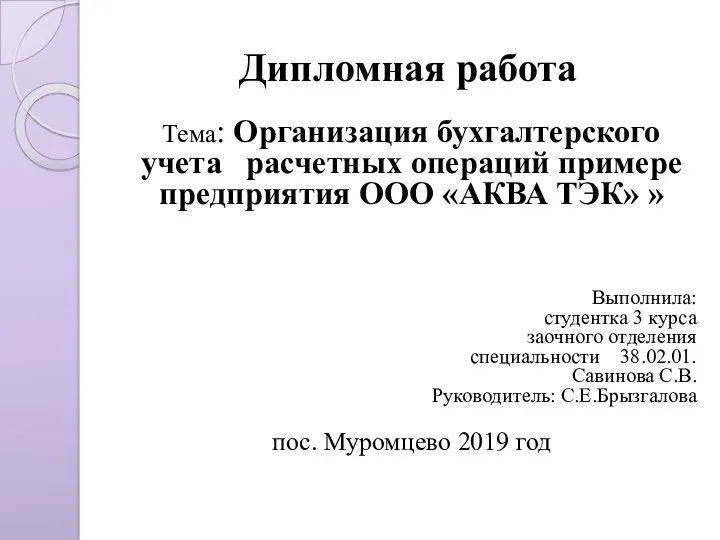 Организация бухгалтерского учета расчетных операций предприятия ООО АКВА ТЭК
Организация бухгалтерского учета расчетных операций предприятия ООО АКВА ТЭК О результатах деятельности главы Кировского городского округа Ставропольского края
О результатах деятельности главы Кировского городского округа Ставропольского края Оценка стоимости объекта коммерческой недвижимости (на базе агентства недвижимости ООО Солнце)
Оценка стоимости объекта коммерческой недвижимости (на базе агентства недвижимости ООО Солнце)